AI绘制剪纸风格复杂图案
摘要:先来看看最终的效果图吧:具体的绘制步骤如下:打开AdobeIllustrator,创建一个新文档。绘制两个圆圈,将它们并排对齐,使用"多边形...
先来看看最终的效果图吧:

具体的绘制步骤如下:
打开Adobe Illustrator,创建一个新文档。绘制两个圆圈,将它们并排对齐,使用"多边形"工具添加两条直线,与圆圈相切,大致绘成心形。
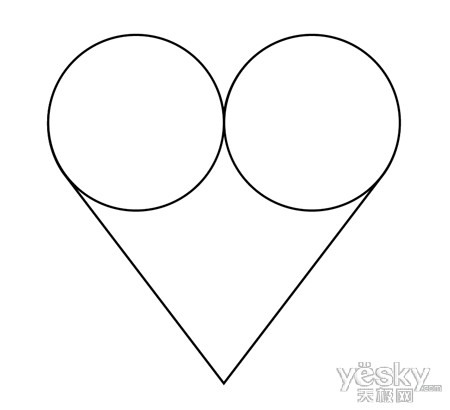
使用Pathfinder工具合并所有的形状,然后点击菜单"对象-路径-偏移路径",设置偏移量为2mm,绘制出心形双线轮廓。
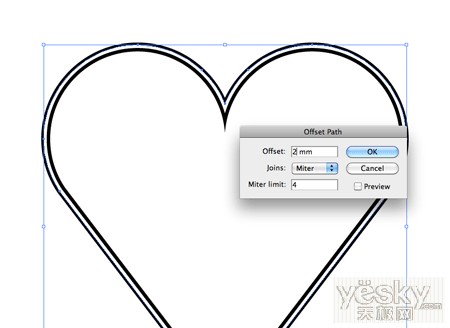
按Ctrl+ C复制,Ctrl+V粘贴轮廓,准备描边,设置宽度为5pt,选择虚线选项,如下图设置数据dash为0pt,gab为5pt,这样我们就能得到一个很酷的波浪边框。
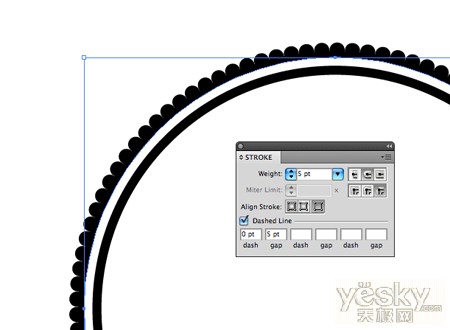
向内创建另一条偏移路径,设置界面如下图,添加点状虚线描边。
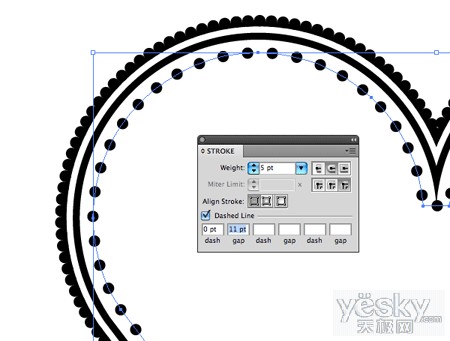
【AI绘制剪纸风格复杂图案】相关文章:
上一篇:
AI CS5扭曲功能介绍初学者必读
